excel表格的计算功能Word文件下载.docx
《excel表格的计算功能Word文件下载.docx》由会员分享,可在线阅读,更多相关《excel表格的计算功能Word文件下载.docx(7页珍藏版)》请在冰点文库上搜索。
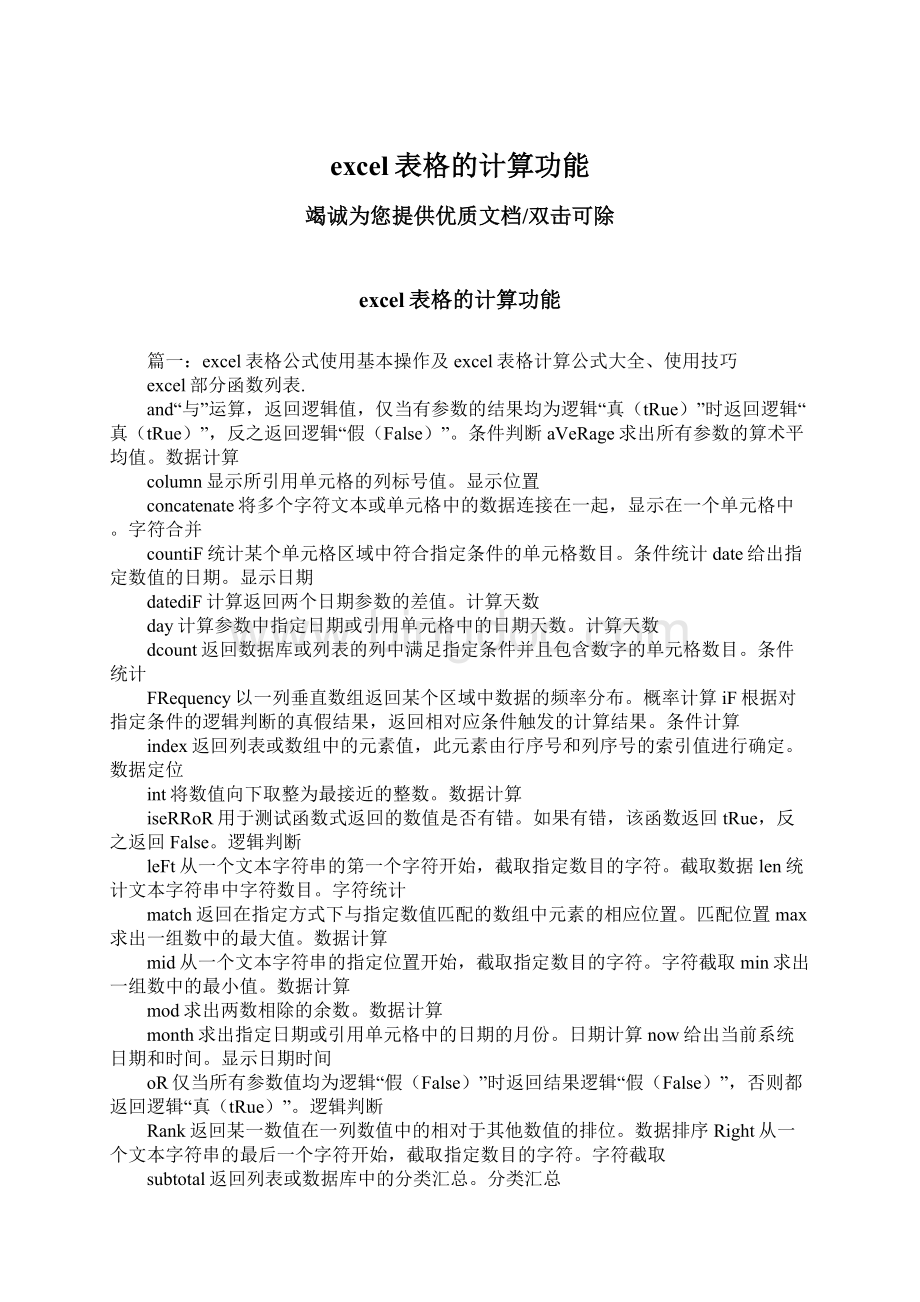
month求出指定日期或引用单元格中的日期的月份。
日期计算now给出当前系统日期和时间。
显示日期时间
oR仅当所有参数值均为逻辑“假(False)”时返回结果逻辑“假(False)”,否则都返回逻辑“真(tRue)”。
Rank返回某一数值在一列数值中的相对于其他数值的排位。
数据排序Right从一个文本字符串的最后一个字符开始,截取指定数目的字符。
字符截取
subtotal返回列表或数据库中的分类汇总。
分类汇总
sum求出一组数值的和。
sumiF计算符合指定条件的单元格区域内的数值和。
条件数据计算text根据指定的数值格式将相应的数字转换为文本形式数值文本转换today给出系统日期显示日期
Value将一个代表数值的文本型字符串转换为数值型。
文本数值转换Vlookup在数据表的首列查找指定的数值,并由此返回数据表当前行中指定列处
的数值条件定位
weekday给出指定日期的对应的星期数。
星期计算
函数的步骤:
①选中存放结果的单元格
②单击“=”(编辑公式)
③找函数(单击“三角形”形状按钮。
或者直接输入函数名
④选范围
⑤ctRl+回车键
①求和函数sum()
②平均函数aVeRage()
③排位函数Rank()
例:
Rank(a1:
$a$1:
$a$15)
行号和列号前面加上“$“符号a叫行号。
1或者15叫列号,表示单元格所在的位置数据单元格在a列1号或者是a列15号
④最大值函数max()
⑤最小值函数min()
⑥统计函数countiF()
计算满足给定单元格的数目
countif(a1:
b5,”>
60”)
统计分数大于60分的人数,注意,条件要加双引号,在英文状态下输入。
⑦单元格内容合并conctenate()
将若干文字串合并到一个字符串中
⑧Right(a1,4)
提取字符串最右边的若干字符,长度为4位
⑨leFt()
返回字符串最左边的若干字符
⑩midb()
自文字的指定位置开始向右提取指定长度的字符串
11、重复函数Rept()
单元格重量出现的次数。
12、now()
返回电脑内部的系统日期与时间
13、month()
将序列数转换为对应的月份数
----------------------------------
术语说明
什么是参数?
参数可以是数字、文本、形如tRue或False的逻辑值、数组、形如#n/a的错误值或单元格引用。
给定的参数必须能产生有效的值。
参数也可以是常量、公式或其它函数。
参数不仅仅是常量、公式或函数,还可以是数组、单元格引用等:
1.数组--用于建立可产生多个结果或可对存放在行和列中的一组参数进行运算的单个公式。
在microsoftexcel有两类数组:
区域数组和常量数组。
区域数组是一个矩形的单元格区域,该区域中的单元格共用一个公式;
常量数组将一组给定的常量用作某个公式中的参数。
2.单元格引用--用于表示单元格在工作表所处位置的坐标值。
例如,显示在第b列和第3行交叉处的单元格,其引用形式为"
b3"
。
3.常量--常量是直接键入到单元格或公式中的数字或文本值,或由名称所代表的数字或文本值。
例如,日期10/9/96、数字210和文本"
quarterlyearnings"
都是常量。
公式或由公式得出的数值都不是常量。
---------------------------------------------
一、什么是函数
excel中所提的函数其实是一些预定义的公式,它们使用一些称为参数的特定数值按特定的顺序或结构进行计算。
用户可以直接用它们对某个区域内的数值进行一系列运算,如分析和处理日期值和时间值、确定贷款的支付额、确定单元格中的数据类型、计算平均值、排序显示和运算文本数据等等。
例如,sum函数对单元格或单元格区域进行加法运算。
函数是否可以是多重的呢?
也就是说一个函数是否可以是另一个函数的参数呢?
当然可以,这就是嵌套函数的含义。
所谓嵌套函数,就是指在某些情况下,您可能需要将某函数作为另一函数的参数使用。
例如图1中所示的公式使用了嵌套的aVeRage函数,并将结果与50相比较。
这个公式的含义是:
如果单元格F2到F5的平均值大于50,则求F2到F5的和,否则显示数值0。
在学习excel函数之前,我们需要对于函数的结构做以必要的了解。
如图2所示,函数的结构以函数名称开始,后面是左圆括号、以逗号分隔的参数和右圆括号。
如果函数以公式的形式出现,请在函数名称前面键入等号(=)。
在创建包含函数的公式时,公式选项板将提供相关的帮助。
公式选项板--帮助创建或编辑公式的工具,还可提供有关函数及其参数的信息。
单击编辑栏中的"
编辑公式"
按钮,或是单击"
常用"
工具栏中的"
粘贴函数"
按钮之后,就会在编辑栏下面出现公式选项板。
整个过程如图3所示。
二、使用函数的步骤
在excel中如何使用函数呢?
1.单击需要输入函数的单元格,单击单元格c1,出现编辑栏
2.单击编辑栏中"
按钮,将会在编辑栏下面出现一个"
公式选项板"
,此时"
名称"
框将变成"
函数"
按钮。
3.单击"
按钮右端的箭头,打开函数列表框,从中选择所需的函数。
4.当选中所需的函数后,excel将打开"
用户可以在这个选项板中输入函数的参数,当输入完参数后,在"
中还将显示函数计算的结果;
5.单击"
确定"
按钮,即可完成函数的输入;
6.如果列表中没有所需的函数,可以单击"
其它函数"
选项,打开"
对话框,用户可以从中选择所需的函数,然后单击"
按钮返回到"
对话框。
您可以通过单击插入栏中的"
看到所有的函数。
三、函数的种类
excel函数一共有11类,分别是数据库函数、日期与时间函数、工程函数、财务函数、信息函数、逻辑函数、查询和引用函数、数学和三角函数、统计函数、文本函数以及用户自定义函数。
1.数据库函数--当需要分析数据清单中的数值是否符合特定条件时,可以使用数据库工作表函数。
例如,在一个包含销售信息的数据清单中,可以计算出所有销售数值大于1,000且小于2,500的行或记录的总数。
microsoftexcel共有12个工作表函数用于对存储在数据清单或数据库中的数据进行分析,这些函数的统一名称为dfunctions,也称为d函数,每个函数均有三个相同的参数:
database、field和criteria。
这些参数指向数据库函数所使用的工作表区域。
其中参数database为工作表上包含数据清单的区域。
参数field为需要汇总的列的标志。
参数criteria为工作表上包含指定条件的区域。
2.日期与时间函数--通过日期与时间函数,可以在公式中分析和处理日期值和时间值。
3.工程函数--工程工作表函数用于工程分析。
这类函数中的大多数可分为三种类型:
对复数进行处理的函数、在不同的数字系统(如十进制系统、十六进制系统、八进制系统和二进制系统)间进行数值转换的函数、在不同的度量系统中进行数值转换的函数。
4.财务函数--财务函数可以进行一般的财务计算,如确定贷款的支付额、投资的未来值或净现值,以及债券或息票的价值。
财务函数中常见的参数:
未来值(fv)--在所有付款发生后的投资或贷款的价值。
期间数(nper)--投资的总支付期间数。
付款(pmt)--对于一项投资或贷款的定期支付数额。
现值(pv)--在投资期初的投资或贷款的价值。
例如,贷款的现值为所借入的本金数额。
利率(rate)--投资或贷款的利率或贴现率。
类型(type)--付款期间内进行支付的间隔,如在月初或月末。
5.信息函数--可以使用信息工作表函数确定存储在单元格中的数据的类型。
信息函数包含一组称为is的工作表函数,在单元格满足条件时返回tRue。
例如,如果单元格包含一个偶数值,iseVen工作表函数返回tRue。
如果需要确定某个单元格区域中是否存在空白单元格,可以使用countblank工作表函数对单元格区域中的空白单元格进行计数,或者使用isblank工作表函数确定区域中的某个单元格是否为空。
6.逻辑函数--使用逻辑函数可以进行真假值判断,或者进行复合检验。
例如,可以使用iF函数确定条件为真还是假,并由此返回不同的数值。
7.查询和引用函数--当需要在数据清单或表格中查找特定数值,或者需要查找某一单元格的引用时,可以使用查询和引用工作表函数。
例如,如果需要在表格中查找与第一列中的值相匹配的数值,可以使用Vlookup工作表函数。
如果需要确定数据清单中数值的位置,可以使用match工作表函数。
8.数学和三角函数--通过数学和三角函数,可以处理简单的计算,例如对数字取整、计算单元格区域中的数值总和或复杂计算。
9.统计函数--统计工作表函数用于对数据区域进行统计分析。
例如,统计工作表函数可以提供由一组给定值绘制出的直线的相关信息,如直线的斜率和y
轴截距,或构成直线的实际点数值。
10.文本函数--通过文本函数,可以在公式中处理文字串。
例如,可以改变大小写或确定文字串的长度。
可以将日期插入文字串或连接在文字串上。
下面的公式为一个示例,借以说明如何使用函数today和函数text来创建一条信息,该信息包含着当前日期并将日期以"
dd-mm-yy"
的格式表示。
11.用户自定义函数--如果要在公式或计算中使用特别复杂的计算,而工作表函数又无法满足需要,则需要创建用户自定义函数。
这些函数,称为用户自定义函数,可以通过使用Visualbasicforapplications来创建。
以上对excel函数及有关知识做了简要的介绍,在以后的文章中笔者将逐一介绍每一类函数的使用方法及应用技巧。
但是由于excel的函数相当多,因此也可能仅介绍几种比较常用的函数使用方法,其他更多的函数您可以从excel的在线帮助功能中了解更详细的资讯。
excel是办公应用中的常用软件,它不光有统计功能,在进行查找、计算时,excel也有诸多的函数可以简化我们的操作。
需要注意的是对中英文的处理是不大相同的,中文的一个字是按两个字节计算的,稍不注意就可能忽略这一点,造成错误。
其实excel函数中有专门针对双字节字符的函数。
让我们先来看看函数Find与函数Findb的区别。
语法:
Find(find_text,within_text,start_num)
Findb(find_text,within_text,start_num)
两个函数的参数相同。
作用:
Find函数用于查找文本(within_text)中的字符串(find_text),并从within_text的首字符开始返回find_text的起始位置编号。
也可使用seaRch查找字符串,但是,Find和seaRch不同,Find区分大小写并且不允许使用通配符。
Findb函数用于查找文本(within_text)中的字符串(find_text),
并基于字节数从within_text的首字符开始返回find_text的起始位置编号。
此函数用于双字节字符。
示例:
在图1中,单元b2中的公式为“=Find("
雨"
a2)”
单元格b3中的公式为“=Findb("
两个函数公式得出的结果不一样,这是因为在Find函数中,“雨”位于“吴雨峰”串中的第二个位置,故返回“2”;
而在Findb函数中,每个汉字按2个字节算,所以“雨”是从第三个字节开始的,返回“3”。
同理:
leFt与leFtb、Right与Rightb、len与lenb、mid与midb、Replace与Replaceb、seaRch与seaRchb的关系也如是。
即不带字母b的函数是按字符操作的,而带字母b的函数是按字节进行操作的。
我们在编辑、修改、计算工作簿数据时,经常会用到许多汉字字符,如果使用以上带字母b的函数对汉字字符进行操作,就会很方便。
学习excel函数,我们还是从“数学与三角函数”开始。
毕竟这是我们非常熟悉的函数,这些正弦函数、余弦函数、取整函数等等从中学开始,就一直陪伴着我们。
首先,让我们一起看看excel提供了哪些数学和三角函数。
笔者在这里以列表的形式列出excel提供的所有数学和三角函数。
excel提供的数学和三角函数已基本囊括了我们通常所用得到的各种数学公式与三角函数。
这些函数的详细用法,笔者不在这里一一赘述,下面从应用的
篇二:
excel表格常用运算公式及使用方法汇总
excel表格常用运算公式及使用方法汇
总
.cn20xx年12月04日15:
微博
excel表格常用运算公式及使用方法汇总作者:
网络整理日期:
20xx-12-04文章属性:
应用
【it168应用】大家经常用excel处理表格和数据,在处理表格和数据过程中,会用到公式和函数,下面我们就为大家整理一些excel常用公式及使用方法,希望对大家有所帮助。
1、查找重复内容公式:
=iF(countiF(a:
aa2)>
1”重复””"
)。
2、用出生年月来计算年龄公式:
=tRunc((days360(h6”20xx/8/30″False))/3600)。
3、从输入的18位身份证号的出生年月计算公式:
=concatenate(mid(e274)”/”mid(e2112)”/”mid(e2132))。
4、从输入的身份证号码内让系统自动提取性别,可以输入以下公式:
=iF(len(c2)=15iF(mod(mid(c2151)2)=1”男””女”)iF(mod(mid(c2171)2)=1”男””女”))公式内的“c2”代表的是输入身份证号码的单元格。
1、求和:
=sum(k2:
k56)——对k2到k56这一区域进行求和;
2、平均数:
=aVeRage(k2:
k56)——对k2k56这一区域求平均数;
3、排名:
=Rank(k2,k$2:
k$56)——对55名学生的成绩进行排名;
4、等级:
=iF(k2>
=85”优”iF(k2>
=74”良”iF(k2>
=60”及格””不及格”)))
5、学期总评:
=k2*0.3+m2*0.3+n2*0.4——假设k列、m列和n列分别存放着学生的“平时总评”、“期中”、“期末”三项成绩;
6、最高分:
=max(k2:
k56)——求k2到k56区域(55名学生)的最高分;
7、最低分:
=min(k2:
k56)——求k2到k56区域(55名学生)的最低分;
8、分数段人数统计:
(1)=countiF(k2:
k56”100″)——求k2到k56区域100分的人数;
假设把结果存放于k57单元格;
(2)=countiF(k2:
k56”>
=95″)-k57——求k2到k56区域95~99.5分的人数;
假设把结果存放于k58单元格;
(3)=countiF(k2:
=90″)-sum(k57:
k58)——求k2到k56区域90~94.5分的人数;
假设把结果存放于k59单元格;
(4)=countiF(k2:
=85″)-sum(k57:
k59)——求k2到k56区域85~89.5分的人数;
假设把结果存放于k60单元格;
(5)=countiF(k2:
=70″)-sum(k57:
k60)——求k2到k56区域70~84.5分的人数;
假设把结果存放于k61单元格;
(6)=countiF(k2:
=60″)-sum(k57:
k61)——求k2到k56区域60~69.5分的人数;
假设把结果存放于k62单元格;
(7)=countiF(k2:
k56” 说明:
countiF函数也可计算某一区域男、女生人数。
如:
=countiF(c2:
c351”男”)——求c2到c351区域(共350人)男性人数;
9、优秀率:
=sum(k57:
k60)/55*100
10、及格率:
k62)/55*100
11、标准差:
=stdeV(k2:
k56)——求k2到k56区域(55人)的成绩波动情况(数值越小,说明该班学生间的成绩差异较小,反之,说明该班存在两极分化);
12、条件求和:
=sumiF(b2:
b56”男”,k2:
k56)——假设b列存放学生的性别,k列存放学生的分数,则此函数返回的结果表示求该班男生的成绩之和;
13、多条件求和:
{=sum(iF(c3:
c322=”男”iF(g3:
g322=110)))}——假设c列(c3:
c322区域)存放学生的性别,g列(g3:
g322区域)存放学生所在班级代码(1、2、3、4、
5),则此函数返回的结果表示求一班的男生人数;
这是一个数组函数,输完后要按
ctrl+shift+enter组合键(产生“{}”)。
“{}”不能手工输入,只能用组合键产生。
14、根据出生日期自动计算周岁:
=tRunc((days360(d3now()))/3600)
———假设d列存放学生的出生日期,e列输入该函数后则产生该生的周岁。
15、在word中三个小窍门:
①连续输入三个“~”,按下回车键,可得一条波浪线。
②连续输入三个“-”,按下回车键,可得一条直线。
③连续输入三个“=”,按下回车键,可得一条双直线
篇三:
用excel表格做工程量计算表
用excel表格做工程量计算表
20xx-02-1709:
28:
51|分类:
办公软件|举报|字号订阅
本文转载自乐予行《用excel表格做工程量计算表》
对于我们做预算的来说,有一些工程如果用图形算量去算还不如手算来的快,手算的话,繁重的计算图纸工程量工作,往往耗去较多的时间和精力,难免还要在计算中出错,何况在核对之后又必须进行修改,重新进行加减乘除。
而且,现在很多单位不仅要计算结果,还要求提供计算稿,如果手算的话总要输入电脑,有没有更方便的方法呢?
有一款软件——“工程量计算稿”(网上有这款软件——“工程量计算稿安装程序1.54+注册机”):
工程量计算稿主要用于辅助建筑概预结算人员完成项目工程量的计算。
完全模拟手工计算底稿,高效的汇总功能独具匠心。
计算速度比手工计算快1/3,避免了手工计算容易漏算的弊端,核对后修改计算底稿比手工重新计算快95%,打印的底稿非常清晰,易于核对和找出差错。
不过如果提供电子版对方也得装有此软件,不太方便。
还是excel表格的通用。
怎样用excel表格做工程量计算表呢?
下面一一述来。
第一步:
建立表格
第二步:
输入计算式
输入计算式后最笨的方法求计算式的值就是在工程量一栏输入等号,然后把计算式复制过去
第三步:
定义个值等于前面的计算式
1、“插入——名称——定义”